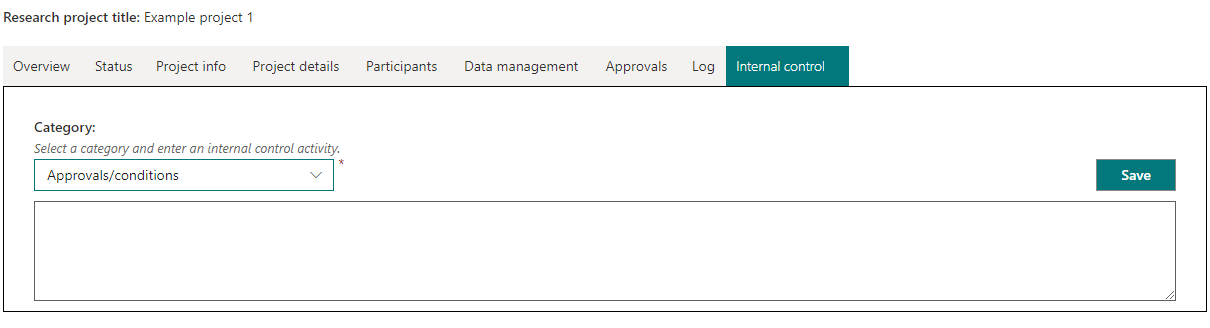Veileder Forskningsdatabasen - Ansatt
Forskningsdatabasen
Her finn du tips og råd knytt til utfylling og bruk av Forskningsdatabasen. Forklaringane er delt inn i dei ulike fanene i Forskningsdatabasen. Klikk på plussteikna på bileta for å få utfyllande informasjon om Forskningsdatabasen.
Bruk av forskningsdatabasen
-
Om forskningsdatabasen og registrering av informasjon
Forskningsdatabasen er en intern database (sharepoint.com) hvor du skal registrere metainformasjon om forskningen. På denne måten blir forskningen søkbar og tilgjengelig for andre ansatte ved OsloMet, og det blir lettere å orientere seg om relevante forskningsprosjekter. Forskningsdatabasen regnes som protokoll over behandlinger av personopplysninger i forskning etter personvernforordningen, og informasjonen brukes til lovbestemt internkontroll.
Alle forskningsprosjekter, både interne og eksternt finansierte, skal registreres. I tillegg skal studentoppgaver som omhandler personopplysninger også være registrert i Forskningsdatabasen. Det er forsker og ph.d.-kandidat sitt ansvar at forskningsprosjektene er lagt inn. Det er veileder sitt ansvar at studentprosjektene er lagt inn.
Kun ansatte ved OsloMet har tilgang til Forskningsdatabasen.
Første versjon av Forskningsdatabasen ble lansert i juni 2020.
Angående registrering
16. september 2020 bestemte viserektor i samråd med Forskningsdirektør følgende prioriteringer knyttet til innlegging av informasjon i Forskningsdatabasen. Innspillene kommer fra prosjektleder og er også basert på tilbakemelding fra FAL (forskningsadministrativt ledernettverk).
- Nye søknader som blir sendt, skal legges inn senest 14 dager etter at søknaden er sendt. Gjerne før, på idéstadiet, men senest 14 dager etter.
- Aktive prosjekter skal legges inn eller oppdateres fortløpende.
- Vi anbefaler alle å søke opp sitt eget "kortnavn" (det som står først i e-posten din). Gå inn på Participants, og trykk på eget kortnavn, trykk Edit, og slett og legg det til på nytt - så blir prosjektet oppdatert med riktig navn og tilhørighet. Vi oppfordrer dere gjerne å legge inn en linje om en søknad allerede fra idéstadiet, på denne måten kan FoU-administrasjonen få kjennskap til at det blir arbeidet med en søknad. Fyll på med ytterligere informasjon etter hvert.
- Når det gjelder historiske prosjekter, så fyll gjerne inn ytterligere informasjon, da noe av dette skal gjenbrukes både på nettsider og som referanseprosjekt. Er det "historiske" prosjektet avsluttet, eller søknaden ikke ble innvilget, så kan dere klassifisere det med grønn farge. Da trenger dere ikke å fylle ut fanene som gjelder databehandling og godkjenninger. NB! Dette gjelder kun historiske prosjekter!
-
Forskningsdatabasen sin startside
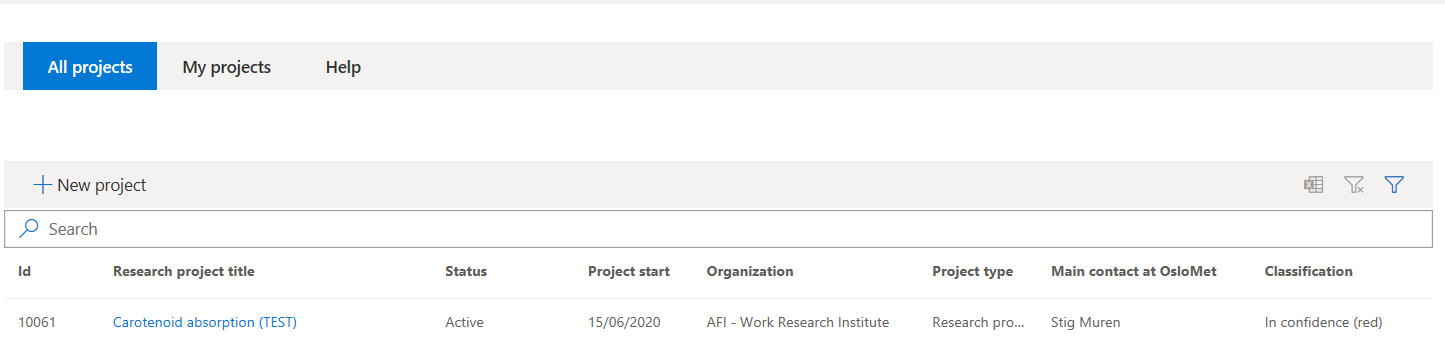
Alle prosjekter
Her ser du en oversikt over alle prosjekt ved OsloMet, sortert på det siste først. 20 om gangen. Trykk på "Show more" nederst i lista for å synliggjøre de neste 20 prosjektene.
Mine prosjekter
Mine prosjekter viser alle prosjekt der du er registrert som deltaker. Dette gjelder både dersom du er Main contact og/eller OsloMet-deltaker. Fungerer på samme måte som Alle prosjekter.
Hjelp
"Hjelp" sender deg til denne brukerveiledningen. Her vil du finne informasjon om alle faner og funksjoner som er utviklet i fase 1 av Forskningsdatabasen. Sammen med brukerveiledningen finnes oversikt over superbrukere ved OsloMet som kan gi deg råd knyttet til bruk av Forskningsdatabasen. Superbrukerne skal også kvalitetssikre at du og de andre har lagt inn informasjonen korrekt.
Registrer nytt prosjekt/New project
Når du planlegger et nytt forskningsprosjekt, skal informasjonen legges inn i Forskningsdatabasen. Start registreringen med å trykke på "New Project", og fyll ut engelsk tittel på forskningsprosjektet. Tittelen kan endres senere.
Søk/Search
Du kan søke på navn, tall, ord og setninger som du ønsker å finne. Søkefunksjonen henter informasjon fra både fritekst og nedtrekksmenyer. Husk at det er både engelsk og norsk tekst i databasen, i tilfelle du ikke finner det du ser etter på første forsøk.
Oversikt over prosjekt
Oversikt over de siste 20 prosjektene. Viser også resultatene dersom du utfører et søk, og/eller bruker Filter-funksjonen.
Eksporter informasjon
Du kan eksportere oversikten over forskningsprosjekt til Excel, ved å trykke på Excel-knappen til høyre for "New project". Du kan eksportere informasjon om inntil 500 forskningsprosjekt om gangen.
Filter
Utfør et søk ved å benytte filter (traktikon to hakk til høyre for Excel-ikon). Ønsker du å nullstille søket, trykker du knappen til venstre for filter.
-
Registrere nytt prosjekt/New project
Når du skal registrere et nytt prosjekt du arbeider med, starter du med å registrere engelsk tittel, hovedkontakt og ansvarlig institutt ved OsloMet. Det er ønskelig at forskningsprosjekt blir registrert fra planleggingsfasen, og at informasjon blir oppdatert etterhvert.
Alle forskningsprosjekt, både internt og eksternt finansierte, skal registreres. I tillegg skal studentoppgaver som omhandler personopplysninger også være registrert i Forskningsdatabasen. Det er forsker og ph.d.-kandidat sitt ansvar at forskningsprosjektene er lagt inn. Det er veileders ansvar at studentprosjektene er lagt inn.
Søknad eller prosjekt hos Forskningsrådet
Dersom du har sendt en søknad eller har et prosjektet hos Forskningsrådet (NFR), kan man ved opprettelse av nytt prosjekt i FDB hente ut nøkkelinformasjon som f.eks. tittel, status, abstrakt og totalbudsjett fra NFR. Prosjektet søkes opp ved å bruke Forskningsrådets prosjektnummer og informasjonen om prosjektet forhåndsvises før man går videre med registreringen. Det vil være mulig å søke opp prosjekter innen tre dager etter Forskningsrådets søknadsfrist.
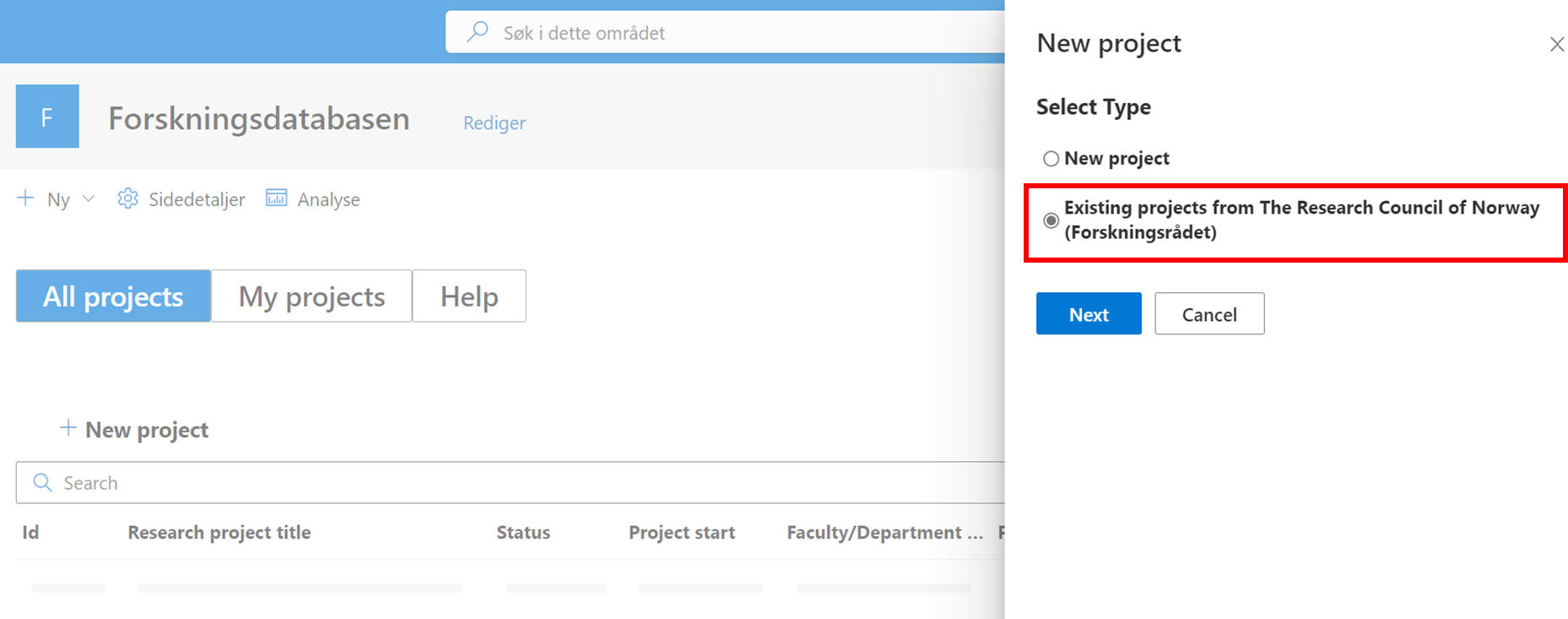
-
Overview
Prosjektnummer og tittel
Denne siden gir oversikt over prosjektet du er inne i. Det er ikke mulig å oppdatere informasjon i denne fanen. Noe av informasjonen finner du også i listen på forsiden.
Her ser du prosjektnummer i Forskningsdatabasen, samt tittel og hvem som er main contact. Du kan også se hvem som sist var inne og redigerte prosjektet, og når det skjedde.
Oversikt over status på prosjektet
Informasjonen i denne boksen er hentet fra andre faner. Hvis det er ditt prosjekt og du vil redigere informasjonen, må du gå til fanen som heter "Status".
.

-
Status
Er et "historisk" prosjekt avsluttet, eller søknaden ikke ble innvilget, kan det klassifiseres med grønn farge. Da trenger dere ikke å fylle ut fanene som gjelder databehandling og godkjenninger. NB! Dette gjelder kun historiske prosjekter.
Status
Her skal du legge inn gjeldende status til prosjektet. Dette skal altså oppdateres etterhvert i prosjektløpet.
- Idea (planleggingsfase): Kartlegging og planleggingsfasen.
- Application submitted: Du har sendt søknad/anbud som gjelder ekstern finansiering.
- Active: Finansiør har innvilget søknaden til prosjektet. Prosjektet kan starte opp eller er i gang.
- Concluded: Prosjektet er avsluttet. Dette inkluderer at data har blitt avlevert til arkivering, og/eller data som man ikke lenger har lov å behandle har blitt slettet (og stadfesting om sletting er sendt NSD).
- Not approved: Prosjektet har ikke blitt godkjent. Gjelder også dersom det er avvist. Prosjektet er stoppet.
- Internal: Skal ikke brukes av forskere, kun til administrativt bruk.
Project type
Spesifiser prosjekttypen som samsvarer mest med ditt prosjekt:
- Researchers project: Forskningsprosjekt.
- PhD project: Gjelder dersom du er doktorgradsstudent, og dette er et prosjekt i den forbindelse.
- Masters degree project: Studentoppgave på masternivå, der det blir behandlet personopplysninger.
- Bachelor degree project: Studentoppgave på bachelornivå, der det blir behandlet personopplysninger.
- Internal og Other: Skal ikke brukes av forskere, kun til administrativt bruk.
Classification
Hva slags type data som blir behandlet i dette forskningsprosjektet, og klassifiseringen av disse, vil bestemme hvilke systemer som kan brukes for behandling og lagring av data.
- Open (grønn): Informasjon som skal eller kan være tilgjengelig for alle, og uten krav til skjerming.
- Restricted (gul): Informasjon som ikke er åpen for alle. Lov eller retningslinjer krever ikke at informasjonen skal være åpen. Dette er all informasjon som ikke er klassifisert som Open, In Confidence eller Strictly confidential.
- In Confidence (rød): Brukes hvis det kan føre til skade for universitetet, enkeltpersoner eller samarbeidspartnere hvis informasjonen blir kjent for uvedkommende. Informasjonen krever streng tilgangskontroll. Dette kan inkludere enkelte strategidokumenter, helseopplysninger og andre spesielle kategorier av personopplysninger.
- Strictly confidential (svart): Informasjon som kan føre til stor skade for offentlige interesser, universitetet, enkeltpersoner eller samarbeidspartnere hvis informasjonen blir kjent for uvedkommende. (Blir ikke brukt ved OsloMet).
REK
Huk av hvis prosjektet krever godkjennelse fra Regionale komiteer for medisinsk og helsefaglig forskningsetikk
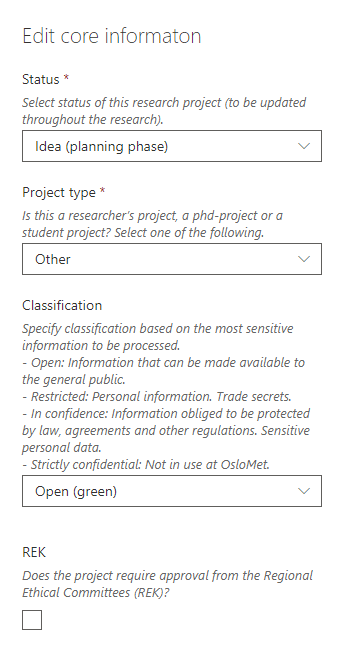
-
Edit project info
- Legg inn norsk og engelsk tittel og akronym, dersom prosjektet har det.
- Legg inn undertittel på norsk og engelsk, dersom prosjektet har det.
- Legg inn kort beskrivelse og sammendrag på engelsk og norsk til bruk på OsloMets eksterne nettsider hvis prosjektet ditt skal synliggjøres der. NB: Ikke legg ut informasjon som kan være viktig i en patentprosess eller annen sensitiv informasjon!
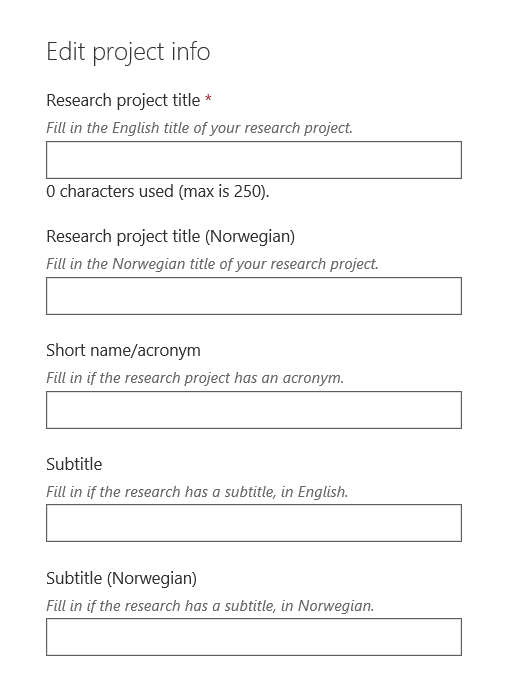
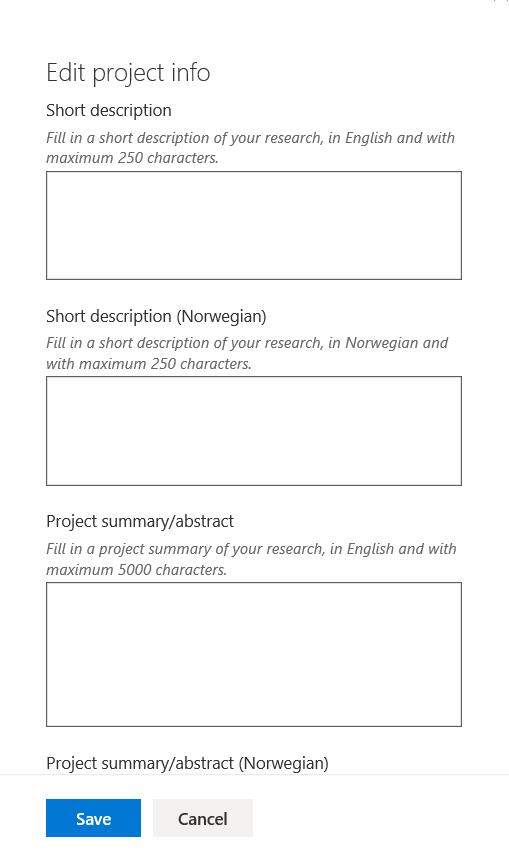
-
Project details / edit core information
- Legg inn finansieringskilde, program/aktivitet, total budsjett, OsloMets andel av budsjettet, søknadsfrist (dersom du kjenner til denne) og involverte land.
- Huk av om prosjektet er tverrfaglig. Prosjektet defineres som tverrfaglig dersom prosjektet omfatter to eller flere fagområder på nivå 1 i henhold til Universitetets- og høgskolerådets inndeling av vitenskapsdisipliner:
- Humaniora
- Samfunnsvitenskap
- Matematikk og Naturvitenskap
- Teknologi
- Medisinske fag
- Landbruks- og fiskerifag
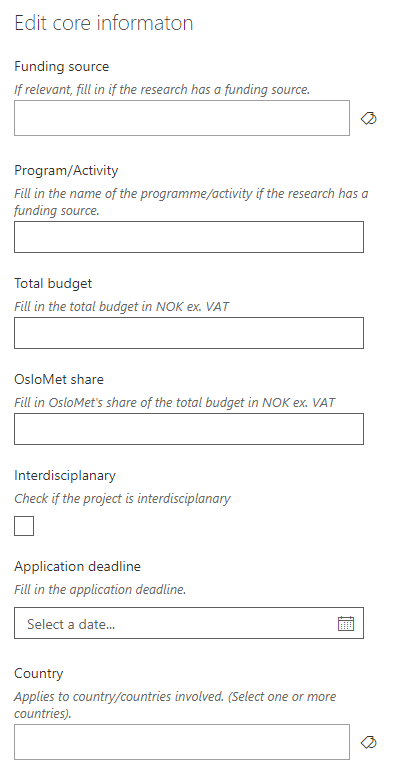
- Legg inn prosjektstart og -slutt og URL til nettside (dersom den finnes). NB! Ikke avslutt URL med / (skråstrek), da vil den ikke vises.
- Legg inn nøkkelord/keywords.
- Legg inn SDG-mål og delmål/bærekraftsmål.
Bærekraftsmålene består av 17 mål, som alle har egne delmål. Mer informasjon om disse finner du ved å følge lenkene under.
Bruk nedtrekksmenyen du finner ved å trykke på ikonet til høyre for skrivefeltet, for å velge målene som forskningsprosjektet skal bidra til å løse. Du kan også begynne å skrive inn nummeret på bærekraftsmålet, hvis du kjenner til dette, og velge fra alternativene som da dukker opp.
Når du velger et delmål, skal du også krysse av på tilhørende hovedmål.
Mer informasjon om bærekraftsmålene finner du her:
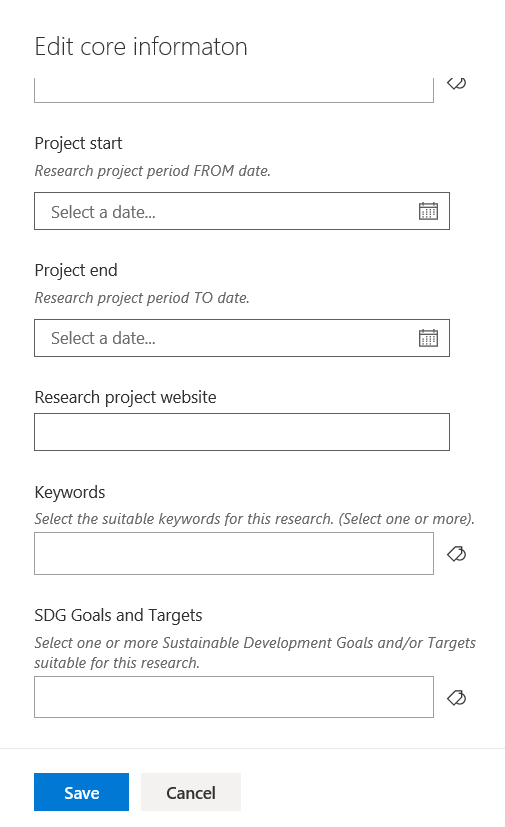
-
Participants
Har prosjektet ekstern prosjekteier? Huk av og fyll inn navn på organisasjonen som er prosjekteier.
Dersom OsloMet er prosjekteier, vel kva institutt/senter prosjektet tilhører.
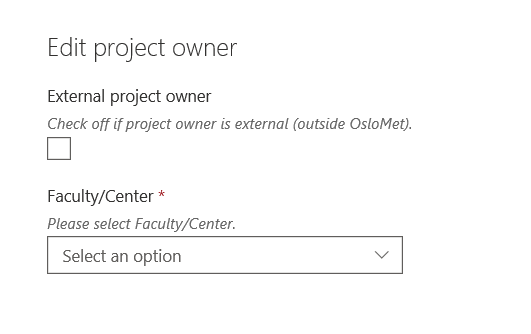
Add main contact at OsloMet
Skriv inn navn eller kortnavn på den tilsatte ved OsloMet som skal føres opp som hovedkontakt. Feltene under blir fylt ut automatisk. Hovedkontakten blir i tillegg synlig i fana Overview, og under All projects på framsiden. På Studentprosjekter skal veileder settes som hovedkontakt for prosjektet
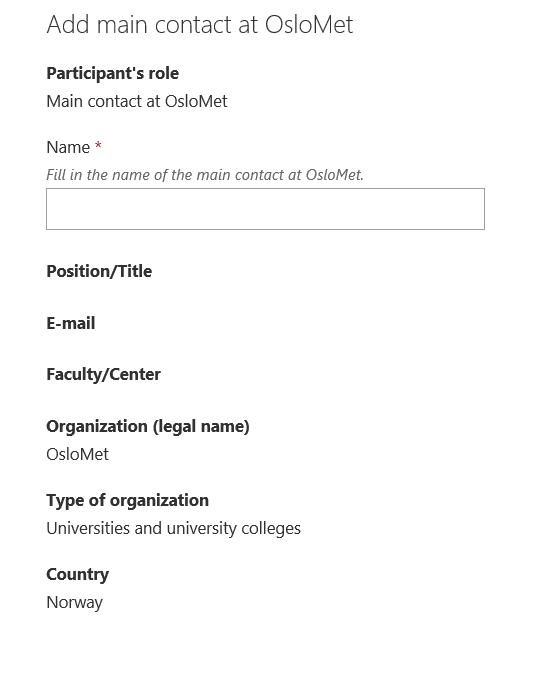
Add external participant
Rolle
Legg inn personen sin funksjon/rolle i prosjektet. Har person flere roller, krysser du av på disse rollene. Velg fra nedtrekksmenyen du finn til høyre for skrivefeltet. Du kan også starte å skrive inn rollen, og vil få treff med utgangspunkt i nedtrekksmenyen.
Legg også inn navn, tittel, e-post fakultet/senter, organisasjon, type organisasjon og land til ekstern deltaker.
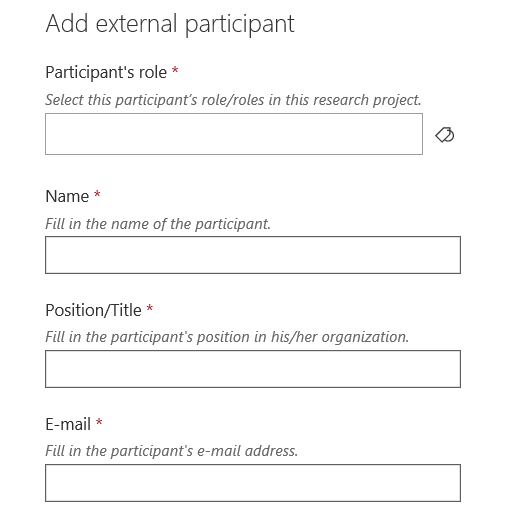
-
Data management / databehandling
Det er kritisk at forskingsdata blir håndtert korrekt og etter gjeldene lover og forskrifter.
Data som tilhører en gitt institusjon kan være forbeholdt institusjonens ansatte eller deles med andre forskere under spesielle vilkår. I et forskningsprosjekt kan det være eksempler der eksterne skal håndtere data. De som skal håndtere data må registreres her. Det kan være flere databehandlere i et forskningsprosjekt, og da skal disse legges til i denne oversikten.
Bakgrunn for godkjenning
Det må finnes et behandlingsgrunnlag for behandling av personopplysninger til dette formålet. Vel ett av de tre alternativene som gjelder dette forskningsprosjektet:
- Consent to processing: Samtykke
- Law (legal ground): Nødvendig for å oppfylle en avtale eller Nødvendig for å oppfylle en rettslig plikt
- Public interest (with legal basis): Nødvendig for å utføre en oppgave i allmennhetens interesse eller utøve offentlig myndighet
Datatilsynet skriver følgende om behandlingsgrunnlag på sine nettsider: Dersom flere behandlingsgrunnlag kan passe, må virksomheten bestemme seg for ett grunnlag per formål. Virksomheten har dessuten plikt til å informere den enkelte om på hvilket grunnlag personopplysningene deres behandles. Dere finner oversikt over alle behandlingsgrunnlagene i personvernforordningen artikkel 6.
Fyll inn
- navn på deltaker
- navn på organisasjon
- funksjon (hva databehandler skal utføre på data som blir gjort tilgjengelig)
Personvernkonsekvensvurdering (DPIA) / Data processor agreement
Huk av om det skal gjennomføres en personvernkonsekvensvurdering, også kjent som DPIA.
En personvernkonsekvensvurdering (DPIA) skal gjennomføres for å sikre personvernet til den som er registrert i en teknisk løsning eller i et prosjekt. Dette er nødvendig i de tilfeller der det er høy risiko for fysiske personer sine "rettigheter og friheter".
I alle behandlinger skal du vurdere om det bør gjennomføres en DPIA. Personvernombudet skal rådføres i vurdering om det bør gjøres en DPIA og i selve gjennomføringen. SIKT Personvern (tidligere NSD) hjelper deg med denne vurderingen.
Mer informasjon: Om personvernkonsekvensvurdering
Vilkår
Skriv inn om det er knytt spesielle vilkår til behandlingen. Fullstendige vilkår skal stå i databehandleravtale, dette feltet er for hovedpunktene.
NB! Vilkår er kun synlig når du klikker, og går inn på den enkelte databehandler.
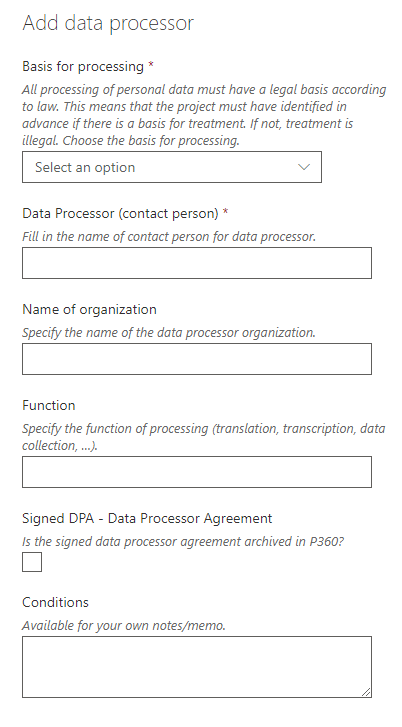
-
Approvals
License agency / Type godkjenningsinstans
Alle forskningsprosjekter som behandler personopplysninger skal ha en vurdering eller rådgivning, og eventuelt en godkjenning av en instans før du starter å behandle personopplysningene.
Fyll inn den instansen som er aktuell for ditt forskningsprosjekt.
- SIKT Personvern (tidligere NSD): Vurdering av behandlingsgrunnlaget (alminnelige personopplysninger) eller rådgivning ("særlige kategorier").
- REK: Forsvarlighetsvurdering (forskningsetiske sider) av helseforskningsprosjekt, samt dispensasjon fra taushetsplikt.
- SSB: Godkjenning
- Others: Godkjenning eller dispensasjon fra taushetsbelagt materiale.
Legg til flere godkjenninger der det er aktuelt.
Date of expiry of approval / utløpsdato
Skriv inn utløpsdato for godkjenningen.
Application approved / godkjent søknad
Huk av dersom søknad om godkjenning er innvilget. Sett inn dato.
Storage requirements after ordinary end of project / Lagringskrav ut over prosjektperioden
I noen tilfeller innebærer en godkjenning at data skal lagres ut over prosjektperioden. Hvis dette gjelder dette prosjektet, huk av, og sett inn sluttdato for lagring av data.
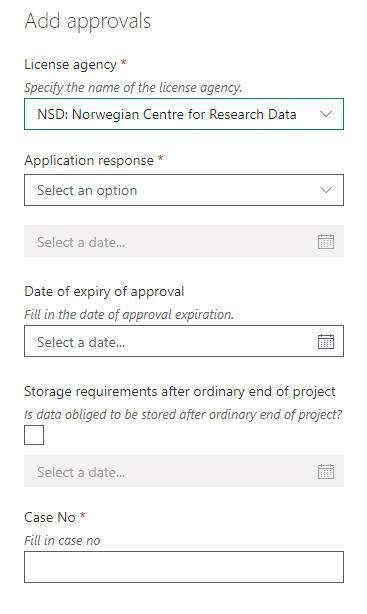
-
Log
Velg kategori
Velg hvilken kategori endringen gjelder. Fyll deretter ut selve endringen før du lagrer. Vær klar over at noen endringer også kan innebære krav om ny kontakt med godkjenningsinstitusjon.
Noen ord om de ulike kategoriene:
- Project period: Fyll inn om det er endring i start- og/eller sluttdato. Før også inn korrekt dato under prosjektinformasjon.
- Purpose for processing: Hvis grunnlaget for databehandlingen endres, skal dette også føres inn her.
- Method: Noen ganger er det hensiktsmessig å endre forskningsmetode. Hvis dette skjer i prosjektet, skal det skrives inn her.
- Organization: Kan gjelde endring av prosjektleder, eller nye samarbeidspartnere og prosjektdeltakere som kommer til, eller som går ut av prosjektet. Legg inn endringen(-e) her, i tillegg til justering i den fanen det gjelder.
- Other: Andre større endringer i prosjektet som det er hensiktsmessig å føre inn i loggen.

-
Internal Control
Intern kontroll skal brukes for å loggføre kommentarer til prosjektet fra f.eks. personvernsombud.